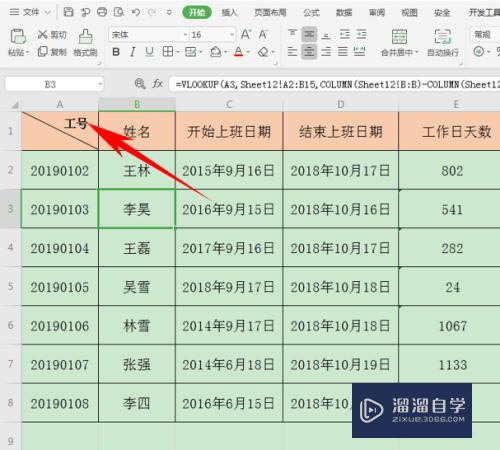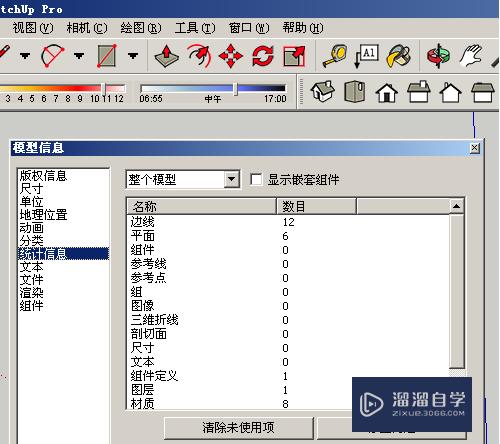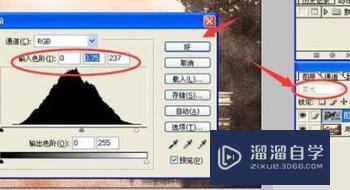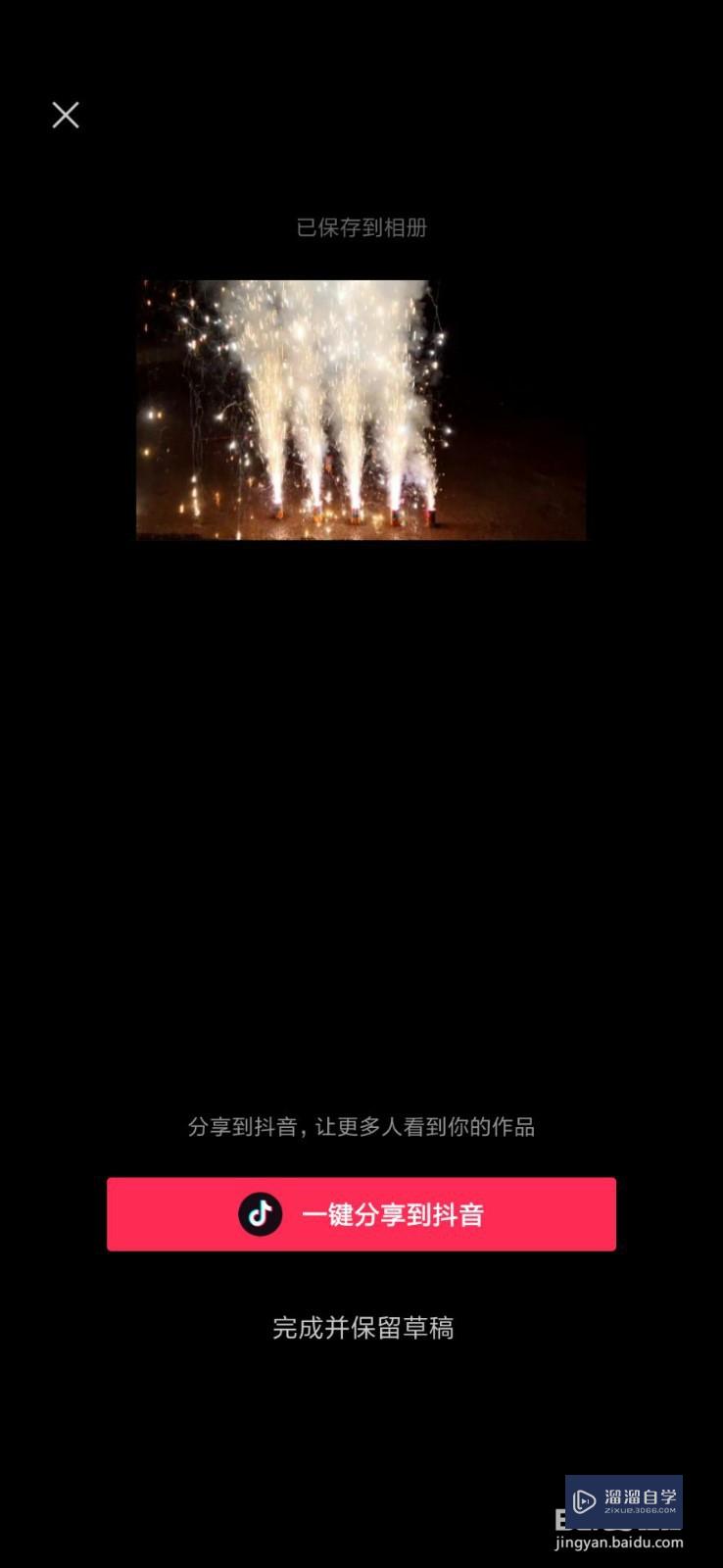CAD标注尺寸怎么直接改为单箭头标注(cad标注尺寸怎么直接改为单箭头标注的)优质
许多CAD图纸都会需要进行标注。但是标注的方法有很多种。那么今天就来告诉大家CAD标注尺寸怎么直接改为单箭头标注。本方法适用于CAD直接标注尺寸的修改。实用性还是不错的。
点击观看“CAD”视频教程。帮助你更好的上手
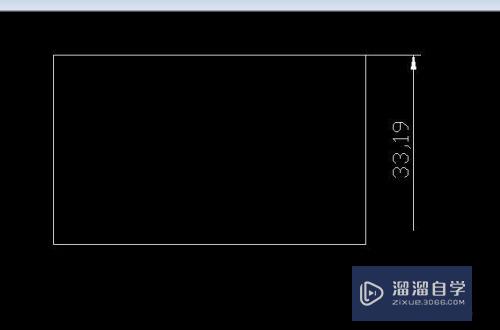
工具/软件
硬件型号:华为笔记本电脑MateBook 14s
系统版本:Windows7
所需软件:CAD2007
方法/步骤
第1步
首先打开CAD软件任意画一个图形演示一下如下图画一个长方形
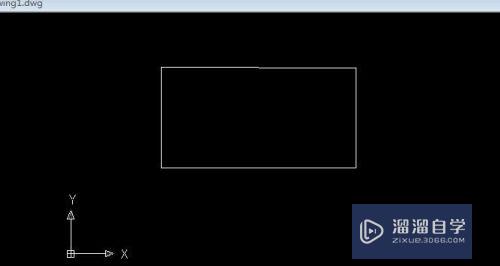
第2步
在“标注”栏选择 “线性” 标注。标注其中一边

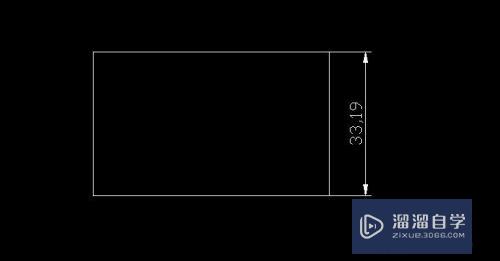
第3步
在cad命令行输入explode命令。然后选择对象(选取标注尺寸线)。点击右键确定
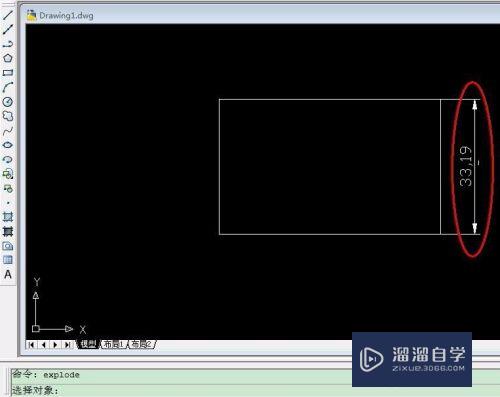
第4步
此时你会发现尺寸线被炸开成独立的部分。现在选取你要删除的部分。点击右侧删除按钮
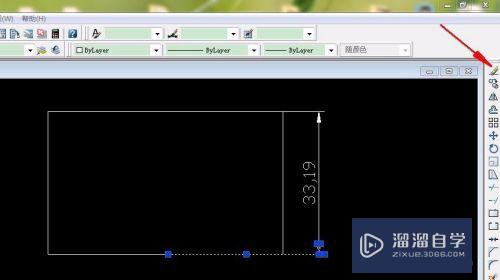
第5步
最后得到的效果图。就是咱们想要的啦。是不是很简单实用
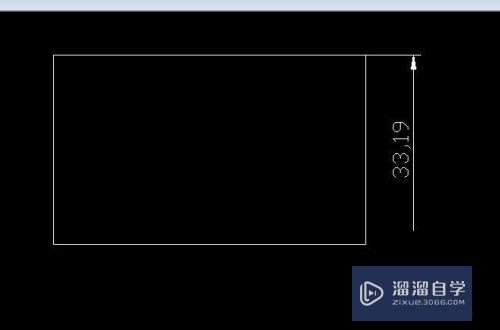
以上关于“CAD标注尺寸怎么直接改为单箭头标注(cad标注尺寸怎么直接改为单箭头标注的)”的内容小渲今天就介绍到这里。希望这篇文章能够帮助到小伙伴们解决问题。如果觉得教程不详细的话。可以在本站搜索相关的教程学习哦!
更多精选教程文章推荐
以上是由资深渲染大师 小渲 整理编辑的,如果觉得对你有帮助,可以收藏或分享给身边的人
本文标题:CAD标注尺寸怎么直接改为单箭头标注(cad标注尺寸怎么直接改为单箭头标注的)
本文地址:http://www.hszkedu.com/74683.html ,转载请注明来源:云渲染教程网
友情提示:本站内容均为网友发布,并不代表本站立场,如果本站的信息无意侵犯了您的版权,请联系我们及时处理,分享目的仅供大家学习与参考,不代表云渲染农场的立场!
本文地址:http://www.hszkedu.com/74683.html ,转载请注明来源:云渲染教程网
友情提示:本站内容均为网友发布,并不代表本站立场,如果本站的信息无意侵犯了您的版权,请联系我们及时处理,分享目的仅供大家学习与参考,不代表云渲染农场的立场!